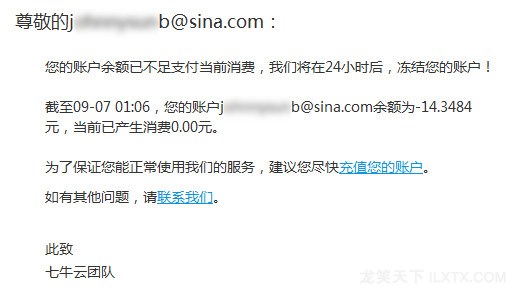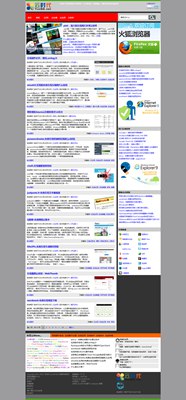【WPS办公】Word论文封面下划线对不齐怎么办
发布时间:2020-09-17
Word论文封面下划线对不齐怎么办,在我们的工作或者是学习生活中,可能会需要制作一些比较正式的文档,比如论文。每当这个时候,一个非常正式的封面就显得格外的重要。在我们制作封面时,需要填写基本的信息,这时候就需要用到下划线,那么Word封面页下划线对齐的方法有哪些呢?,首先先填写我们的信息,然后再需要画格的地方,可以用空格符号分割,小编经常用空格号分隔:,,,然后选中我们的信息:,,,点插入工具栏下的表格,在下拉列表中选择文本转换成表格:,,,然后会弹出一个对话框,这时候文字分隔位置,我们选择空格:,,,点击确定表格就制作完成了:,,,然后我们可以调整一下表格的大小,如图所示:,,,这个时候我们选中表格:,,,在顶部的开始工具栏中点击红框的位置,选择无边框:,,,然后再插入工具栏下的表格下拉列表中,我们点击绘制表格:,,,这个时候当鼠标箭头变成小铅笔的形状的时候,就可以绘制需要的横线了:,,,用这个小方法制作出的下划线,不会随着文字的增多而改变长度,它是固定不变的,你学会了吗?,
- 话题列表
- 推荐阅读
-
- 优质推荐
全站搜索